编译安装 vsFTP 3.0.3的详细解析

漏洞详情
VSFTP是一套基于GPL发布的类Unix系统上使用的FTP服务器软件。该软件支持虚拟用户、支持两种认证方式(PAP或xinetd/tcp_wrappers)、支持带宽限制等。
VSFTP中存在安全漏洞,该漏洞源于程序没有正确处理‘deny_file"选项。远程攻击者可利用该漏洞绕过访问限制。
以下产品及版本受到影响:VSFTP3.0.2及之前版本,opensuse13.1版本和13.2版本。
受影响的产品
Vsftpd Vsftpd 3.0.2

- FTP的登录一般有三种方式,分别是:
- 匿名用户形式:默认安装的情况下,系统只提供匿名用户访问,只需要输入用户anonymous/ftp,并将自己的Email作为口令即可登录。
- 本地用户形式:以/etc/passwd中的用户名为认证方式。
- 虚拟用户形式:支持将用户名和密码保存在文件或数据库中,将登录用户映射到指定的系统账号(/sbin/nologin)来访问资源,其中这些虚拟用户是FTP的用户。
- 实验环境: CentOS 7.5 192.168.2.3
- firewalld、iptables 及 SElinux 均为关闭状态
- 下面实验采用基于PAM的虚拟用户,需要先用yum来安装PAM的组件:
- 需要使用 epel 源
- yum -y install epel-release && yum -y install pam pam-devel db4-utils
- 在默认配置下 vsftpd 需要使用 nobody 用户
- 从官网上下载 https://www.linuxfromscratch.org/blfs/view/svn/server/vsftpd.html
- wget https://security.appspot.com/downloads/vsftpd-3.0.3.tar.gz
- tar xf vsftpd-3.0.3.tar.gz
- cd vsftpd-3.0.3/



- vsftpd的源码包里并没有configure文件,直接编译安装
- make clean && make -j 4 && make install
- 如果编译的时候报错
- /usr/bin/ld: cannot find -lcap
- 查找该 .so 文件
- find / -name "*libcap.so*"
- /usr/lib64/libcap.so.2.22
- /usr/lib64/libcap.so.2
- ln -sv /usr/lib64/libcap.so.2 /usr/lib64/libcap.so

- 默认配置:
- 默认配置:
- 主程序文件:/usr/local/sbin/vsftpd
- 主配置文件:/etc/vsfptd.conf
- PAM认证文件:/etc/pam.d/vsftpd
- 匿名用户主目录:/var/ftp
- 匿名用户的下载目录:/var/ftp/pub
- vsftpd的安全原则主要有两个:
- 只允许支持虚拟用户登录,关闭本地用户和匿名用户。
- 不允许使用root权限运行。
- 创建配置文件存放目录
- mkdir /etc/vsftpd
- 拷贝新的配置文件到 /etc/vsftpd 目录

创建用户以及共享目录、目录权限

- 创建虚拟用户口令明文文件,使用前面安装的db4-utils组件生成口令认证文件:
- vim /etc/vsftpd/access.txt
zhangsan #用户名
123456 #密码
lisi
123456使用
- 前面安装的db4-utils组件生成口令认证文件:
- db_load -T -t hash -f /etc/vsftpd/access.txt /etc/vsftpd/access.db

- 编辑vsftpd的PAM认证文件:
- vim /etc/pam.d/vsftpd
auth required /lib64/security/pam_userdb.so db=/etc/vsftpd/access
account required /lib64/security/pam_userdb.so db=/etc/vsftpd/access

- 编辑配置主文件 /etc/vsftpd/vsftpd.conf
- cp /etc/vsftpd/vsftpd.conf{,.bak}
- vim /etc/vsftpd/vsftpd.conf
- #禁止匿名用户
anonymous_enable=NOlocal_enable=YESwrite_enable=YES#不启动锁定用户名单,所有的用户都将被锁定不允许访问上级目录,只允许访问其主目录chroot_local_user=YESchroot_list_enable=NO#启动logxferlog_enable=YESxferlog_std_format=YESxferlog_file=/etc/vsftpd/vsftpd.log#开启虚拟用户guest_enable=YES#FTP虚拟用户对应的系统用户guest_username=vsftpd#PAM认证文件/etc/pam.d/vsftpdpam_service_name=vsftpdvirtual_use_local_privs=YES

编写 vsftpd 启动 脚本:/etc/init.d/vsftpd
#!/bin/bash## vsftpd This shell script takes care of starting and stopping# standalone vsftpd.## chkconfig: - 60 50# description: Vsftpd is a ftp daemon, which is the program# that answers incoming ftp service requests.# processname: vsftpd# config: /etc/vsftpd/vsftpd.conf# Source function library.. /etc/rc.d/init.d/functions# Source networking configuration.. /etc/sysconfig/network# Check that networking is up.[ ${NETWORKING} = "no" ] && exit 0[ -x /usr/local/sbin/vsftpd ] || exit 0RETVAL=0prog="vsftpd"start() {# Start daemons.if [ -d /etc/vsftpd ] ; thenfor i in `ls /etc/vsftpd/*.conf`; dosite=`basename $i .conf`echo -n $"Starting $prog for $site: "/usr/local/sbin/vsftpd $i &RETVAL=$?[ $RETVAL -eq 0 ] && { touch /var/lock/subsys/$prog success $"$prog $site"}echodoneelseRETVAL=1fireturn $RETVAL}stop() {# Stop daemons.echo -n $"Shutting down $prog: "killproc $progRETVAL=$?echo[ $RETVAL -eq 0 ] && rm -f /var/lock/subsys/$progreturn $RETVAL}# See how we were called.case "$1" in start)start;; stop)stop;; restart|reload)stopstartRETVAL=$?;; condrestart)if [ -f /var/lock/subsys/$prog ]; then stop start RETVAL=$?fi;; status)status $progRETVAL=$?;; *)echo $"Usage: $0 {start|stop|restart|condrestart|status}"exit 1esacexit $RETVAL

增加执行权限

- 修改文件 /etc/xinetd.d/vsftpd ,不使用 xinetd 守护进程启动 vsftpd
- sed -in "s/disable.*=.*/disable = yes/g" /etc/xinetd.d/vsftpd
- sed -in "s/disable.*=.*/disable = yes/g" /etc/xinetd.d/vsftpdn

- 启动 vsftpd
- servicevsftpd start

登陆测试





- 开机启动,重启测试
- chkconfig vsftpd on


以上就是编译安装 vsFTP 3.0.3的详细内容,更多关于编译安装 vsFTP 3.0.3的资料请关注其它相关文章!
相关文章:
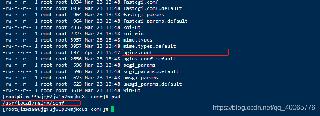
 网公网安备
网公网安备